Philips 107B User Manual

electronic user's manual
file:///D|/EDFU/crt_17_6/edoc/italian/107B/manual.html2005-05-23 ¤U¤È 05:10:51

Informazioni per la Sicurezza e la Risoluzione Dei Problemi
Informazioni per la Sicurezza e la Risoluzione Dei Problemi
Precauzioni di sicurezza e manutenzione • Risoluzione dei problemi • Normative • Altre
informazioni
Precauzioni di sicurezza e manutenzione
AVVERTENZA: L'utilizzo di comandi, regolazioni e procedure diverse da
quelli specificati in questo documento puÚ determinare l'esposizione a
shock e pericoli di natura elettrica e meccanica.
Nel corso dell'installazione e dell'utilizzo del monitor, leggere e rispettare le seguenti istruzioni:
● Scollegare il monitor dalla rete di alimentazione elettrica se si prevede di non utilizzarlo per
lunghi periodi di tempo.
● Per evitare di esporsi a scosse elettriche, non cercare di rimuovere la copertura posteriore
del monitor. Tale copertura posteriore infatti deve essere rimossa esclusivamente da
personale tecnico qualificato.
● Non posizionare oggetti sopra il cabinet del monitor; tali oggetti potrebbero cadere sulle
ventole o coprirle, impedendo cosÏ il corretto raffreddamento dei dispositivi elettronici del
monitor.
● Per evitare rischi di shock o di danneggiare permanentemente il set, non esporre il monitor
alla pioggia o all'umidi eccessiva.
● Non utilizzare alcool o liquidi a base di ammoniaca per pulire il monitor. Se necessario,
pulire con un panno umido.
● Scegliendo la posizione per il monitor, accertarsi che la presa di corrente e le uscite siano
facilmente accssibili.
Scollegare il monitor dalla rete di alimentazione prima della pulizia. Se il monitor non funziona
normalmente in base alle istruzioni fornite nel manuale, rivolgersi a un tecnico dell'assistenza.
RITORNA ALL'INIZIO DELLA PAGINA
z Quando si usa il monitor, assicurarsi di installare la base girevole per motivi di sicurezza.
file:///D|/EDFU/crt_17_6/edoc/italian/107B/SAFETY/SAFETY.HTM2005-05-23 ¤U¤È 05:10:58

Informazioni su Questo Manuale per L’Utente Elettronico
Informazioni su Questo Manuale per L’Utente Elettronico
Informazioni sul manuale • Altri documenti necessari • Parti particolari nel testo
Formazione su questo manuale
La guida per l’utente in formato elettronico è destinato all’utente del monitor a colori descrive le
funzioni, l’installazione al funzionamento del monitor oltre a fornire altre formazioni correlate,
analoghe a quelle fornite nella versione su carta.
Le sezioni sono le seguenti:
● Sicurezza e risoluzione dei problemi. Fornisce suggerimenti e soluzioni per i problemi più
comuni e relativamente ad altre informazioni correlate.
● La sezione informazione sulla guida fornisce un riepilogo delle informazioni incluse oltre che
alla descrizione delle icone di attenzione e avvertenza e altri documenti da poter consultare.
● Informazioni sul prodotto. Fornisce un riepilogo delle funzioni del monitor oltre che delle
specifiche tecniche del video.
● Installazione del monitor. Descrive la procedura d’installazione iniziale e ne riepiloga le
modalità di utilizzo.
● On Screen Display Fornisce informazioni sulla regolazione delle impostazioni del monitor.
● Assistenza clienti garanzia. Elenco dei centri d’informazioni di assistenza clienti Philips nel
mondo oltre che dei numeri di telefono per l’assistenza telefonica e le informazioni sulla
garanzia applicabile al prodotto.
● Glossario. Fornisce maggiori informazioni sui termini tecnici.
● Download consente agli utenti di installare l’intero manuale sul proprio hard drive.
● Frequently Asked Questions risponde alle domande più frequenti.
RITORNO ALL’INIZIO DELLA PAGINA
Altri documenti necessari
Oltre alle Guide per l’utente elettronica, può essere necessario consultare i seguenti documenti:
file:///D|/EDFU/crt_17_6/edoc/italian/107B/ABOUT/ABOUT.HTM (1 of 3)2005-05-23 ¤U¤È 05:10:58

Informazioni su Questo Manuale per L’Utente Elettronico
● Philips Color Monitor Quick Start Guide (Guida rapida del monitor a colori Philips) che
riepiloga le procedure di configurazione del monitor. E’ fornita in abbinamento al prodotto.
RITORNO ALL’INIZIO DELLA PAGINA
Punti particolari del testo
Le seguenti sottosezioni descrivono convenzioni utilizzate nel documento per fornire particolari
informazioni.
Note, Segnalazione di attenzione e avvertenze
In tutta la guida, alcuni blocchi di testo possono essere accompagnati da un’icona e stampati in
grassetto corsivo. Tali blocchi sono le note, le segnalazioni di attenzione e le avvertenze che
vengono utilizzate nel modo seguente:
NOTA: L’icona segnala importanti informazioni e suggerimenti che
consentono un migliore utilizzo del sistema.
ATTENZIONE: L’icona segnala informazioni che possono aiutare a evitare
potenziali danni all’hardware o perdite di dati.
AVVERTENZA: L’icona segnala potenziali pericoli per l’utente e indica come
evitarli.
GUIDA RAPIDA: L’icona indica importanti informazioni per la regolazione del
monitor tramite On Screen Display.
Alcune avvertenze possono apparire in formati alternativi e possono non essere abbinati ad alcuna
icona. In tali casi la presentazione specifica dell’avvertenza è affidata al relativo ente di
regolamentazione.
file:///D|/EDFU/crt_17_6/edoc/italian/107B/ABOUT/ABOUT.HTM (2 of 3)2005-05-23 ¤U¤È 05:10:58

Informazioni su Questo Manuale per L’Utente Elettronico
RITORNO ALL’INIZIO DELLA PAGINA
©2005 Koninklijke Philips Electronics N.V.
Tutti i diritti riservati. Evitare riprodurre, duplicare, utilizzare, modificare, noleggiare, presentare pubblicamente,
trasmettere e/o diffondere il presente documento, né nella sua interezza né parzialmente previo consenso scritto di
Philips Electronics N.V.
file:///D|/EDFU/crt_17_6/edoc/italian/107B/ABOUT/ABOUT.HTM (3 of 3)2005-05-23 ¤U¤È 05:10:58

Installazione del Monitor
Vista anteriore • Vista posteriore
Vista anteriore
MENU
(-)
(+)
Pulsante di accensione del monitor.
Tasto MENU che, quando premuto, porta ai controlli OSD.
Tasto di scelta rapida Contrasto. Quando è premuto il tasto "-",
appariranno i controlli di regolazione CONTRAST (CONTRASTO)
Tasto di scelta rapida Luminosità. Quando è premuto il tasto
"+", appariranno i controlli di regolazione BRIGHTNESS
(LUMINOSITÀ)
Il tasto di scelta rapida High Bright
offre i 4 livelli di luminosità più adatti a testo, internet, giochi e
multimedia.
RITORNA ALL’INIZIO DELLA PAGINA

Vista posteriore
Ingresso alimentazione: collegare il cavo di alimentazione in questo punto.
1.
Video In – cavo collegato al monitor. Collegare l’altra estremità del cavo al
2.
PC.
RITORNA ALL’INIZIO DELLA PAGINA

On-Screen Display (OSD, Visualizzazione su Schermo)
On-Screen Display (OSD, Visualizzazione su Schermo)
Descrizione di On-Screen-Display • Albero OSD • Comandi OSD
Descrizione di On-Screen-Display
Cos'è l'On-Screen-Display?
Questa caratteristica di tutti i monitor Philips permette all'utente di regolare le prestazioni dello
schermo direttamente da una finestra di istruzioni che appare sullo schermo stesso. L'interfaccia
utente permette facilità e comodità d'uso.
Istruzioni facili e basilari per i tasti di comando.
Quando si preme il tasto menu
dei comandi frontali del monitor, appare la finestra con i comandi
principali dell'On Screen Display (OSD) e si può iniziare a regolare le varie funzioni del monitor.
Usate i tast
(-) (+) per effettuare le regolazioni.
file:///D|/EDFU/crt_17_6/edoc/italian/OSD_3/OSDDESC.HTM (1 of 4)2005-05-23 ¤U¤È 05:11:01

On-Screen Display (OSD, Visualizzazione su Schermo)
RITORNA ALL'INIZIO DELLA PAGINA
Albero OSD
Di seguito viene riportata la struttura generale dell'On-Scren Display. Potete usarla come
riferimento quando eseguirete le diverse regolazioni.
Il vostro monitor potrebbe non includere tutte le voci dei menu OSD illustrate di seguito.
file:///D|/EDFU/crt_17_6/edoc/italian/OSD_3/OSDDESC.HTM (2 of 4)2005-05-23 ¤U¤È 05:11:01

On-Screen Display (OSD, Visualizzazione su Schermo)
file:///D|/EDFU/crt_17_6/edoc/italian/OSD_3/OSDDESC.HTM (3 of 4)2005-05-23 ¤U¤È 05:11:01

On-Screen Display (OSD, Visualizzazione su Schermo)
RITORNA ALL'INIZIO DELLA PAGINA
file:///D|/EDFU/crt_17_6/edoc/italian/OSD_3/OSDDESC.HTM (4 of 4)2005-05-23 ¤U¤È 05:11:01
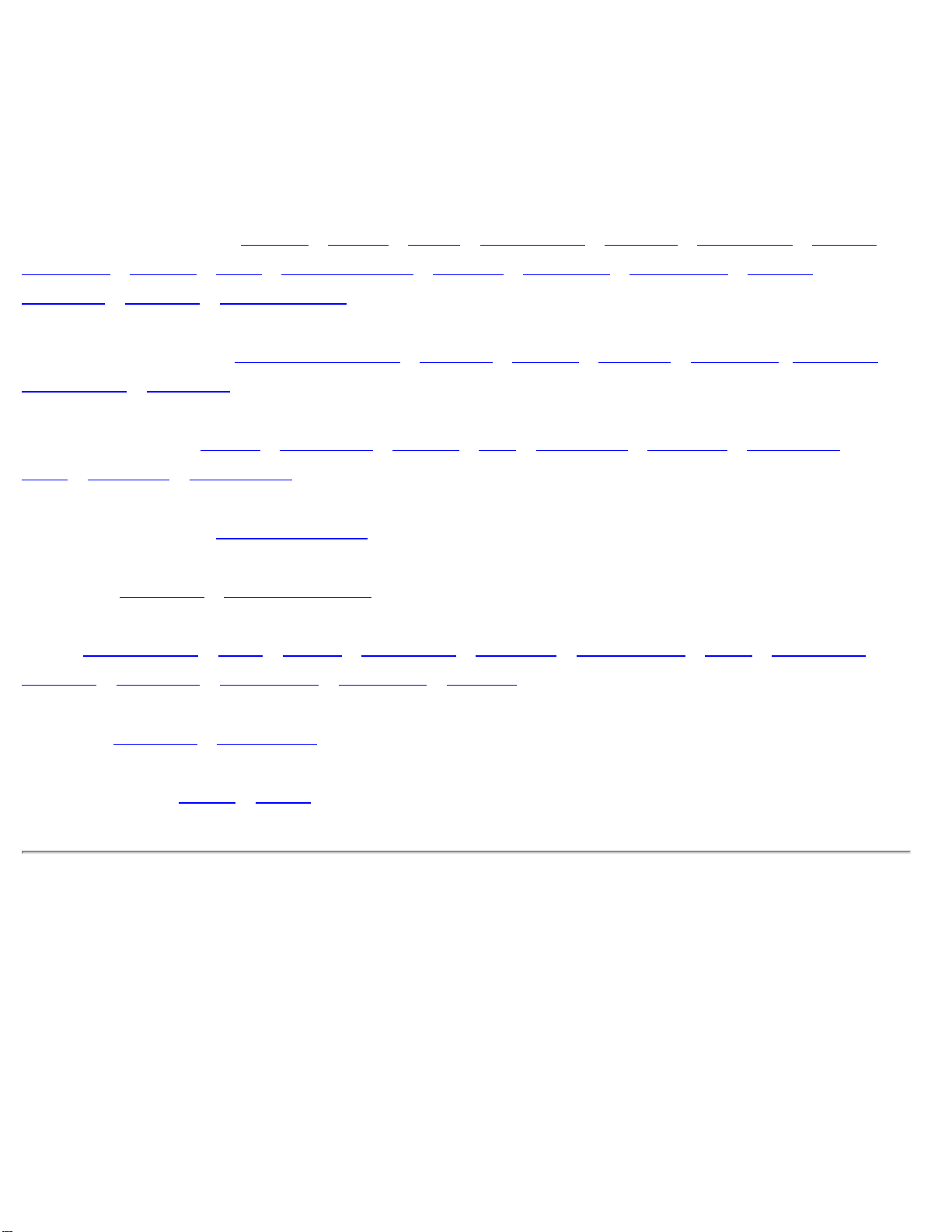
Assistenza Clienti e Garanzia
Assistenza Clienti e Garanzia
SELEZIONARE IL PROPRIO PAESE / REGIONE PER LEGGERE LA GARANZIA
VIGENTE:
WESTERN EUROPE:
Austria • Belgio • Cipro • Danimarca • Francia • Germania • Grecia •
Finlandia • Irlanda • Italia • Lussemburgo • Olanda • Norvegia • Portogallo • Svezia •
Svizzera • Spagna • Regno Unito
EASTERN EUROPE: Repubblica Ceca • Polonia • Russia • Turchia • Ungheria • Bulgaria •
Slovacchia • Slovenia
LATIN AMERICA: Antille • Argentina • Brasile • Cile • Colombia • Messico • Paraguay •
Perù • Uruguay • Venezuela
NORTH AMERICA: USA e Canada
PACIFIC: Australia • Nuova Zelanda
ASIA: Bangladesh • Cina • Corea • Giappone • Filippine • Hong Kong • India • Indonesia •
Malesia • Pakistan • Singapore • Tailandia • Taiwan
AFRICA: Marocco • Sud Africa
MIDDLE EAST: Dubai • Egitto
file:///D|/EDFU/crt_17_6/edoc/italian/WARRANTY/WARRANTY.HTM2005-05-23 ¤U¤È 05:11:01

Frequently Asked Questions
1.
Che cosa significa il logo "Designed for Windows" (Progettato per Windows)?
Il logo "Designed for Windows" significa che il monitor Philips che state utilizzando è
conforme ai requisiti e alle disposizioni pr eviste dalla System Design Guide PC9x (97, 98 o
99, 2000, XP) e che ha superato i test WHQL più rigorosi.
2.
Quali modelli sono compatibili Mac?
Tutti i monitor Philips in listino sono compatibili Mac; TUTTAVIA, per collegare il monitor al
sistema Mac può essere necessario un adattatore. Per maggiori dettagli, rivolgersi al
proprio agente/rivenditor e.
3.
Che cosa significa TCO?
TCO è la sigla svedese della Federazione Svedese lavoratori professionisti.
4.
Che cosa significa MPR?
MPR è la sigla svedese del Comitato Nazionale Svedese per le operazioni di misura e
prova.
5.
Che differenza c’è tra MPRII, TCO92, TCO95, TCO99 e TCO'03?
Nella gerarchia generale delle normative, la TCO'03/99 rappresenta il livello superiore in
assoluto, seguito dalla TCO95, "migliore" della TCO92, che a sua volta è migliore della
MPRII. Riportiamo di seguito un confronto delle normative nelle varie categorie.
- Fase TCO 92 uscita: 30 giugno 2000
- Fase TCO 95 uscita: 31 dicembre 2003
Emissioni:
MPRII: Stabilì una normativa sul controllo delle emissioni degli schermi.
TCO92: Impose norme più rigorose rispetto alla MPRII.
TCO95: Impose norme ancor più restrittive rispetto alla TCO92.
TCO99: Stabilì norme e procedure di prova ancor più severe rispetto alla TCO95.
TCO'03: Uguale a standard TCO99 + Incertezza prova.
Sicurezza:
MPRII: Nessun requisito.
TCO92/95/99/03: Tutti i requisiti previsti.
Risparmio energetico:
MPRII: Nessun requisito.
TCO92: Modalità standby < 30W, schermo spento < 8W
TCO95: Modalità standby < 30W, schermo spento < 8W
TCO99: Modalità standby < 15W, schermo spento < 5W
TCO'03: Modalità standby < 15W, Modalità spegnimento < 5W
Caratteristiche ergonomiche:
MPRII: Nessun requisito.
TCO92: Nessun requisito.
TCO95: Definì norme di carattere ergonomico, tra cui livelli minimi di contrasto, sfarfallio e
tremolio.
TCO99: Impose norme più severe rispetto alla TCO95.
TCO'03: Maggiore severità delle norme TCO99 per CRT e nuovi requisiti di colore
schermo per monitor TFT LCD.

Ecologia:
MPRII: Nessun requisito.
TCO92: Nessun requisito.
TCO95: Definì norme generali di carattere ecologico relative tra l’altro a riciclaggio,
politica ambientale e certificazione ambientale.
TCO99: Impose norme più severe rispetto alla TCO95.
TCO'03:Richiedere agli utenti informazioni sul riciclaggio.
6.
Come si abilita la funzione di risparmio energetico?
Portarsi su "My Computer" e selezionare "Control Panel", quindi "Monitor Control".
Selezionare "All default selection" e scegliere il modello di monitor Philips utilizzato
dall’elenco dei driver predefiniti. La funzione Plug and Play abilita automaticamente la
casella di spunta EPA. Se si utilizza DOS o Windows 3.1, verificare innanzitutto che il PC
supporti la funzione di risparmio energetico.
7.
Che cos’è il refresh rate?
Il "refresh rate" (frequenza di refresh) indica il numero di scansioni verticali al secondo
dell’intero schermo. Ad esempio: se un monitor ha un refresh rate di 85 Hz, significa che il
refresh dello schermo (o scansione verticale) viene eseguito 85 volte al secondo.
Maggiore è il refresh rate, migliore sarà la stabilità dell’immagine e minore risulterà lo
sfarfallio. Un refresh rate elevato consente di ridurre l’affaticamento della vista e lo stress
per gli utenti costretti a passare diverse ore davanti a un monitor. Per modificare il refresh
rate, utilizzare le impostazioni di Windows "Start/Settings/Control
Panel/Display/Properties/Setting/Advance/Adaptor" (Avvio/Impostazioni/Pannello di
controllo/Schermo/Proprietà/Impostazioni/ Avanzate/Scheda): il monitor si adatterà
automaticamente alla scheda video installata.
8.
Come mai sembra che l’immagine sullo schermo generi uno "sfarfallio"?
Solitamente lo sfarfallio dello schermo è dovuto a un refresh rate basso o a interferenze
generate da apparecchiature elettriche. Per ovviare a questo fenomeno, proponiamo le
soluzioni seguenti:
z Verificare che siano installati i driver corretti per la propria scheda video
z Assicurarsi che tutte le apparecchiature elettriche (ad esempio telefoni cellulari) si trovino
ad almeno 1 metro di distanza dal monitor
z Spostare il monitor, allontanandolo da interferenze elettriche
z Impostare il refresh rate su 75hz o superiore.
9.
Come si regola la risoluzione del monitor?
Le risoluzioni a disposizione dipendono dalle proprietà della scheda video e dal driver
grafico utilizzati. Se si utilizza Windows 95, è possibile selezionare la risoluzione
desiderata mediante il menu "Display properties/Settings" (Proprietà
schermo/Impostazioni).
10.
Come si regolano dimensioni, posizione e inclinazione dello schermo?

In base al modello utilizzato è possibile utilizzare il software CustoMax, i menu OSD o gli
appositi tasti che si trovano sullo schermo.
11.
Che cosa succede se non si riescono a utilizzare i comandi per la regolazione del
monitor?
In questo caso premere il pulsante MENU, quindi selezionare "Reset to factory
settings" (Reimposta configurazione predefinita) per ripristinare tutte le impostazioni
originali.
12. Che funzione ha "Auto Calibrate"?
La funzione di calibrazione automatica ottimizza le prestazioni del monitor e ne aumenta
la durata di vita. L’invecchiamento dei monitor comporta infatti un graduale
deterioramento della luminosità e ne modifica le caratteristiche cromatiche; si tratta di un
processo ben noto, che colpisce tutti i monitor. Prima o poi, dopo alcuni anni, la luminosità
del monitor diminuisce di oltre 50% rispetto al valore originale: a questo punto la durata
utile del monitor può considerarsi co nc lu sa . Auto Ca libr a te ripo rt a re g ol ar m en te i valo ri di
temperatura di colore e luminanza ai valori originali.
13. Che vantaggi offre agli utenti Philips Auto Calibrate?
Con Auto Calibrate la luminosità dei monitor impiega un periodo di tempo superiore del 33
percento per deteriorarsi fino al livello del 50 percento, che segna la fine della durata utile
del monitor stesso. Ad esempio, grazie ad Auto Calibrate un monitor con una durata di
vita normale di 10.000 ore durerebbe 13.300 ore (ossia ben un terzo in più).
14. Come funziona Auto Calibrate?
Durante il processo di calibrazione vengono visualizzate sullo schermo varie immagini in
bianco e nero predefinite. Le correnti del fascio dei cannoni di rosso, verde e blu vengono
misurate con precisione e confrontate con i valori originali memorizzati nel monitor.
Regolando nuovamente i guadagni dei singoli cannoni, la deviazione viene ridotta a zero.
I valori di default vengono memorizzati in fase di produzione; se l’utente imposta una
nuova temperatura di colore, il nuovo valore definito dall’utente viene salvato come nuovo
valore di default.
15. Quando occorre eseguire la procedura di calibrazione?
Il processo di calibrazione dura meno di sei secondi, durante i quali viene visualizzata una
serie di immagini specifiche; al termine del processo viene visualizzata di nuovo
l’immagine originale. Non occorre eseguire periodicamente la procedura di ricalibrazione.
La calibrazione deve essere eseguita dopo il riscaldamento del monitor. Il monitor effettua
l’autocalibrazione quando riceve un segnale che indica il passaggio entro pochi istanti alla
modalità sleep/stand-by.

16. Quali modelli di monitor Philips sono dotati della funzione Auto Calibrate?
p
Attualmente Auto Calibrate è disponibile sui nuovi monitor 202P, 201B e 109P.
17. Nel menu principale viene visualizzato il messaggio "OSD MAIN MENU LOCKED"
(menu principale OSD bloccato). Premendo i pulsanti sul pannello di controllo frontale non
si sblocca niente. Come si deve procedere per sbloccare questa funzione?
Tenere premuto il tasto menu OSD per circa 15 secondi, finché non compare il
messaggio "OSD MAIN MENU UNLOCKED" (menu principale OSD sbloccato).
18. Sullo schermo viene visualizzata la scritta "NO SYNC INPUT", come è possibile farla
sparire?
Controllare le possibili soluzioni riportate di seguito:
z Controllare la presenza di pin piegati sul cavo del video
z Assicurarsi che il computer sia acceso
z Assicurarsi che il cavo VGA sia collegato correttamente
z Assicurarsi che il connettore BNC/D-Sub posto sul retro del monitor si trovi nella posizione
corretta, per i nuovi modelli questa opzione è presente nel menu OSD tra le opzioni "Input
Signal Selection" (selezione segnale di ingresso).
z La scheda video potrebbe non essere di tipo VESA standard (provare il monitor su un altro
computer)
19. Perché sul monitor viene visualizzata la scritta "Out of Range"?
La scheda video installata sul computer potrebbe avere una risoluzione troppo elevata per
le caratteristiche tecniche del monitor. Per ulteriori dettagli sulle modalità di riduzione della
risoluzione per il sistema operativo utilizzato, rivolgersi al produttore del computer.
20. Che cosa significa Moiré? Perché sul mio monitor si presenta questa fenomeno di
"fluttuazione"?
Il Moiré è un effetto o fenomeno naturale dei monitor CRT, per il quale l’immagine sullo
schermo sembra visualizzata in sovrimpressione e sembra "fluttuare" continuamente.
Ecco alcuni suggerimenti per ridurre o minimizzare gli effetti di questo fenomeno:
z Alcuni monitor sono dotati di una funzione per l’eliminazione dell’effetto Moiré; occorre
attivarla sulla posizione on, oppure regolare la funzione di eliminazione Moiré mediante i
comandi OSD sul monitor.
z Modificare la risoluzione sullo standard consigliato per le specifiche dimensioni del monitor.
z Modificare le impostazioni di visualizzazione di Windows su un’opzione di visualizzazione
in cui il Moiré risulti meno visibile.
z Modificare le dimensioni orizzontali e verticali in modo da ridurre al minimo l’effetto Moiré.
21. Sembra che al monitor manchino uno o più colori. Come si può correggere questo
roblema?

z Se anche al menu OSD manca un colore, rivolgersi al servizio di assistenza per maggiori
dettagli
z Impostare la temperatura di colore su 9300
z Controllare che il cavo video non presenti pin piegati
z La scheda video può essere difettosa (provare il monitor su un altro computer).
22. Durante la smagnetizzazione (degauss), il monitor emette un forte ronzio. E’
normale?
Sì: quando si smagnetizza il monitor mediante i comandi OSD, è normale che il monitor
emetta un ronzio relativamente intenso. Si noti che diversi modelli non eseguono la
procedura di smagnetizzazione più volte entro un determinato periodo di tempo (fino a 10
minuti). Questo perché l’unità dispone di una resistenza termosensibile: durante il
processo di smagnetizzazione, con l’aumento di calore aumenta anche il valore della
resistenza e, una volta raggiunta una determinata temperatura, la resistenza aumenta e
impedisce alla tensione di raggiungere la bobina di smagnetizzazione. A questo punto la
procedura di smagnetizzazione viene interrotta, e la resistenza si riduce al calare della
temperatura, consentendo la ripresa della funzione di smagnetizzazione. Si tratta di un
progetto internazionale e di uno standard industriale, valido non solo per i monitor Philips.
Si noti che non tutti i modelli della gamma Philips sono dotati di questa funzione di
smagnetizzazione manuale; alcuni modelli sono dotati di una funzione di autosmagnetizzazione per la smagnetizzazione automa tica del monitor all’accensione.
23. Come si regola l’immagine sullo schermo?
Per regolare l’immagine sullo schermo in base alle proprie preferenze, procedere come segue:
z Resettare il monitor mediante il menu OSD
z Regolare le dimensioni orizzontale (Horz, larghezza) e/o verticale (Vert, altezza) nel menu
OSD
z Modificare la sincrinizzazione del monitor impostandola sulla risoluzione consigliata
24. L’immagine sullo schermo risulta distorta ai lati. Come si può correggere questo
problema?
Per regolare l’immagine sullo schermo in base alle proprie preferenze, procedere come segue:
z L’irregolarità della forma dell’immagine visualizzata sullo schermo è dovuta generalmente a
z Ripristinare le impostazioni di fabbrica del monitor mediante il menu OSD
z Passare al menu Geometry (regolazione forma) nei comandi OSD del Monitor e apportare
z Modificare la sincronizzazione del monitor impostandola sulla risoluzione consigliata
interferenze di natura magnetica o elettrica. Spostare il monitor in un luogo diverso
le modifiche desiderate
25. L’immagine risulta troppo scura. Come si può correggere questo problema?
Regolare luminosità e/o contrasto mediante i comandi OSD del monitor. Alcuni modelli
sono dotati della funzione Video Input Select (selezione ingresso video) nelle proprietà
avanzate (Advanced Controls) del menu OSD del monitor. Per la maggior parte dei
computer questo valore deve essere impostato su 0.7V.

Riportiamo di seguito un elenco di possibili soluzioni:
z Se anche il menu OSD risulta scuro, rivolgersi al servizio di assistenza
z Resettare il monitor mediante il menu OSD
z Modificare le impostazioni relative alla temperatura colore su 9300, mediante il menu OSD
z Impostare il contrasto sul livello massimo (100) e la luminosità sul livello medio (50)
z La scheda video potrebbe essere difettosa (provare il monito r su un altro computer)
26. Come è possibile aumentare il numero di colori visualizzati sul monitor?
Il numero di colori che possono essere visualizzati sullo schermo del computer dipende
dalla quantità di memoria video della scheda video utilizzata. Per sfruttare al meglio la
propria scheda video occorre installare sul proprio computer i driver più recenti oppure
procedere a un’espansione di memoria delle schede video. Per ulteriori dettagli, rivolgersi
al produttore del proprio computer o scheda video.
27. Perché sul monitor non viene visualizzata alcuna immagine?
z Controllare che l’alimentazione sia presente in corrispondenza della presa a parete
utilizzata, provando a collegare un altro apparecchio.
z Assicurarsi che il cavo di alimentazione sia collegato correttamente sia alla presa a parete
che al monitor.
z Controllare che il pulsante di accensione sia in posizione on.
z Scollegare il monitor per circa 1 minuto, quindi ricollegarlo. Riaccendere il monitor.
28. Perché sul monitor non è presente alcuna immagine sebbene il LED di alimentazione
sia giallo/ambra o verde lampeggiante?
z Riavviare il computer tenendo premuto il tasto Ctrl sulla tastiera. Se durante la procedura di
inizializzazione vengono visualizzate immagini sul monitor, verificare le impostazioni della
scheda video (se si utilizza Windows, selezionare Display (Schermo) da Control Panel
(Pannello di controllo)).
z Controllare che il cavo del video non sia danneggiato, piegato, o che i pin del connettore
non siano danneggiati (ricordarsi che alcuni connettori VGA hanno un pin mancante). Se il
cavo risulta danneggiato, sostituirlo con uno nuovo.
z Controllare che il cavo sia collegato correttamente al computer.
z Premere un tasto sulla tastiera per "risvegliare" il computer dalla modalità risparmio
energetico.
29. Perché non compare alcuna immagine sul monitor anche se il LED di accensione è
verde?
z Verificare le impostazioni di contrasto e luminosità del monitor. Prima

premere (-) e poi premere (+) per aumentare il Contrasto, poi tenere
premuto (+) per aumentare la Luminosità. Questi tasti si trovano sulla
parte frontale del monitor.
30. Perché l’immagine scompare se si preme velocemente il pulsante on/off?
Si tratta di una funzione esclusiva Philips, studiata per salvaguardare la durata di vita del
monitor. Lasciare passare 5 secondi tra lo spegnimento e l’accensione del monitor: in
questo modo l’immagine ricompare sullo schermo.

Glossario
Glossario
A B C D E F G H I J K L M N O P Q R S T U V W X Y Z
A
Autoscan (Scansione automatica)
Una funzione basata su microprocessore dei monitor Philips Brilliance è in grado di rilevare
automaticamente le frequenze orizzontali e verticali dei segnali in ingresso con quelli della scheda
video installata. Un monitor dotato di autoscansione può quindi operare con una vasta gamma di
schede video. MultiSync, un marchio registrato di NEC, fornisce una funzione di tipo simile.
RITORNO ALL’INIZIO DELLA PAGINA
B
Balanced pincushion (Distorsione a cuscinetto bilanciata)
Vedere Distorsione geometrica
Collegamento BNC
Speciale tipo di connettore utilizzato in alcuni monitor con una elevata frequenza di scansione
orizzontale. Il collegamento BNC offre ottime caratteristiche di schermatura e adattamento
dell’impedenza del percorso del segnale video per assicurare prestazioni ottimali.
file:///D|/EDFU/crt_17_6/edoc/italian/GLOSSARY/GLOSSARY.HTM (1 of 23)2005-05-23 ¤U¤È 05:11:04

Glossario
RITORNO ALL’INIZIO DELLA PAGINA
C
CE Mark (Marchio CE )
Il marchio CE viene visualizzato sui prodotti relativamente alle direttive EMC e LV ( low Voltage
Device, dispositivi a bassa tensione ) in conformità con i requisiti di sicurezza della comunità
europea, i requisiti EMI e i requisiti EMS ed è obbligatorio sui prodotti in vendita nella Comunità
Europea.
Color temperature (Temperatura colore)
Metodo per descrivere il colore di una sorgente luminosa tramite la temperatura (in gradi Kelvin) di
un corpo di colore nero che emette radiazioni alla stessa frequenza dominante della sorgente.
La maggior parte dei monitor Philips offre la possibilità di impostare la temperatura del colore a
qualsiasi valore desiderato.
Contrast (Contrasto)
Rapporto tra la luminosità dei punti più luminosi e più scuri dell’immagine. La parte più scura
file:///D|/EDFU/crt_17_6/edoc/italian/GLOSSARY/GLOSSARY.HTM (2 of 23)2005-05-23 ¤U¤È 05:11:04
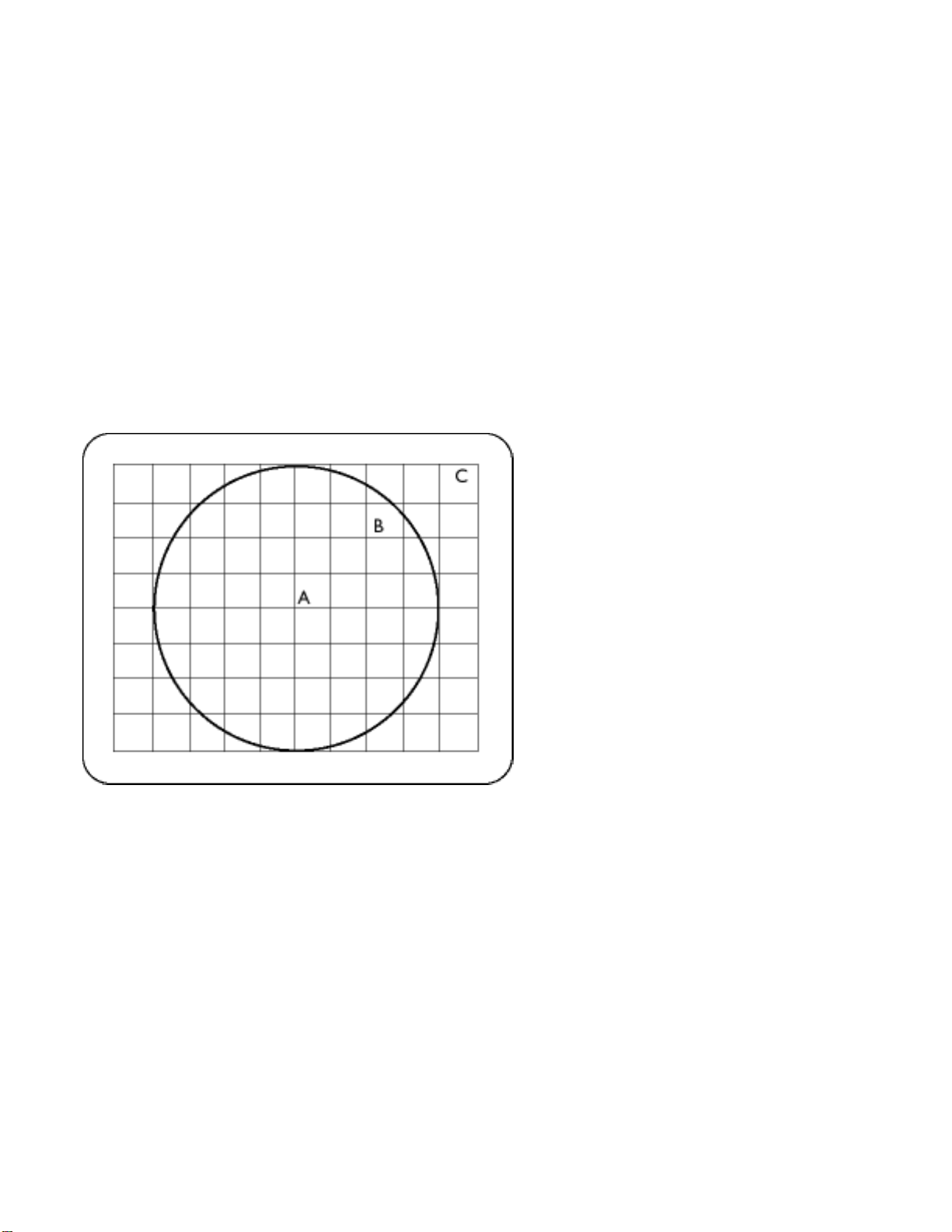
Glossario
dell’immagine viene fissata dalla luminosità del fosforo non eccitato, determinata dal grado di
riflessione della luce ambiente. Il contrasto risulta quindi ridotto in caso di ambienti molto luminosi.. I
tubi catodici Black Matrix riflettono la luce ambiente in misura minore, assicurando così un
maggiore contrasto rispetto a tubi di altro tipo.
Convergence error (Errore di convergenza)
Disallineamento del raggio che provoca il passaggio di uno o più dei tre raggi attraverso l’apertura
sbagliata nella maschera forata e l’inserimento di un punto di fosforo nella terna errata.
L’errore di convergenza viene espresso in mm, spesso a tre punti definiti sullo schermo, indicati
come A, B e C (vedere figura). Detto anche divergenza.
Punti di specificazione dell’errore di convergenza.
Convergence-error correction (Correzione errore convergenza)
Metodo di correzione dell’errore di convergenza per assicurare che tutti e tre i raggi giungano
contemporaneamente nella stessa terna. Di norma tale risultato viene ottenuto tramite speciali
bobine di correzione inserite nel giogo di deviazione magnetica.
file:///D|/EDFU/crt_17_6/edoc/italian/GLOSSARY/GLOSSARY.HTM (3 of 23)2005-05-23 ¤U¤È 05:11:04

Glossario
CRT (CRT)
Cathode-ray tube (tubo a raggio catodico) – termine generico per descrivere tutti i tubi nei quali uno
o più fasci di elettroni emessi da un catodo vengono sottoposti a scansione attraverso uno schermo
al fosforo tramite circuiti di deflessione. Una particolare forma di tubo a raggio catodico è quello per
i televisori e i monitor.
RITORNO ALL’INIZIO DELLA PAGINA
D
DDC (Display Data Channel,canale dati display)
Il DDC è un canale di comunicazione per display e computer. La funzione DDC consente di
configurare automaticamente il controller del monitor per poter ottenere un uso ottimale del display
senza interazione manuale dell’utente. La funzione DDC si integra nel nuovo concetto di Plug &
Play introdotto nel mercato dei computer per semplificare l’utilizzo di questi ultimi.
file:///D|/EDFU/crt_17_6/edoc/italian/GLOSSARY/GLOSSARY.HTM (4 of 23)2005-05-23 ¤U¤È 05:11:04

Glossario
I tre livelli sviluppati per il Plug & play sono: (1) DDC1, il monitor invia dati al PC;(2) DDC2B, il PC
può richiedere dati al monitor; (3) DDC2Bi che costituisce un sistema di comunicazione a due sensi
– il monitor può venire interrogato e il PC o la scheda grafica possono inviare comandi al monitor.
DDC 1/2B
Vedere DDC.
DDC 2Bi
Vedere DDC.
Degaussing (Smagnetizzazione)
Procedura di neutralizzazione del campo magnetico della maschera forata e delle parti metalliche
connesse di un tubo immagine all’accensione per ridurre al minimo la distorsione dell’immagine.
Questo risultato viene normalmente raggiunto tramite una speciale bobina di smagnetizzazione
attraverso la quale viene fatta passare corrente alternata in decadimento per generare un campo
magnetico alternato che decade gradualmente neutralizzando il campo magnetico del tubo. Alcuni
monitor offrono una funzione di smagnetizzazione manuale che può essere attivata in qualsiasi
momento.
Digital control (Controllo digitale)
Controllo digitale basato sul microprocessore dei parametri dell’immagine e delle modalità video per
un controllo completo delle impostazioni e delle modalità dell’immagine e il richiamo immediato di
tutte le impostazioni tramite la pressione di un pulsante. Si tratta di una funzione altamente
avanzata che consente all’utente di passare a qualsiasi modalità richiesta nel giro di un istante
senza perdere tempo per reimpostare l’immagine. La funzione è attualmente disponibile nella
maggior parte dei monitor Philips.
Dot pitch (Passo punti)
Distanza minima tra due punti di fosforo dello stesso colore sullo schermo. Tanto minore è il passo
file:///D|/EDFU/crt_17_6/edoc/italian/GLOSSARY/GLOSSARY.HTM (5 of 23)2005-05-23 ¤U¤È 05:11:04

Glossario
punti, quanto migliore è la risoluzione del monitor.
Dot rate (Frequenza punto)
Frequenza in MHz del clock del punto. Indica la velocità di trasferimento dati tra la scheda video e i
circuiti di elaborazione successivi.
Detta anche frequenza punto video.
RITORNO ALL’INIZIO DELLA PAGINA
E
Electromagnetic radiation standards (Standard per le radiazioni elettromagnetiche)
file:///D|/EDFU/crt_17_6/edoc/italian/GLOSSARY/GLOSSARY.HTM (6 of 23)2005-05-23 ¤U¤È 05:11:04
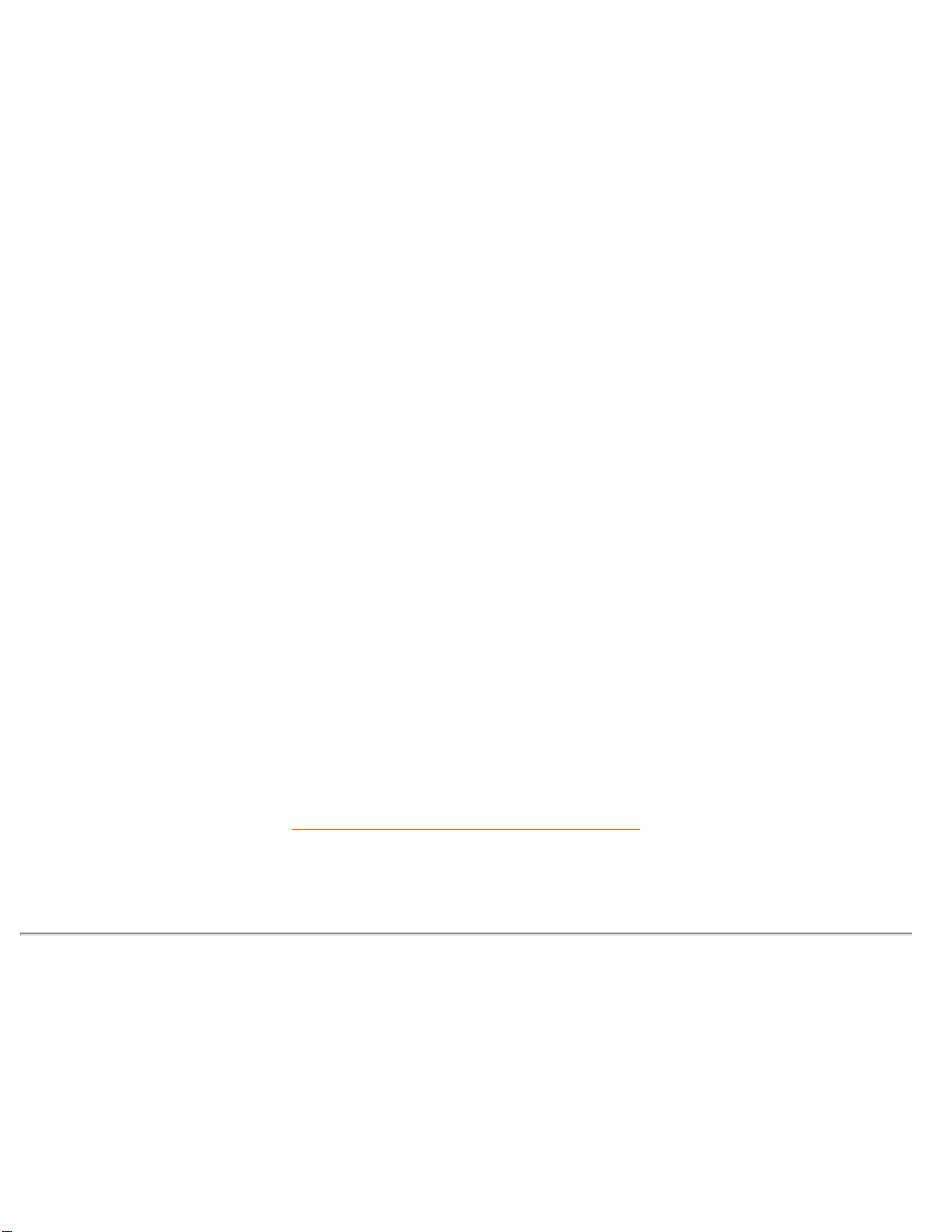
Glossario
Standard internazionali fissati per limitare le emissioni di un onde elettromagnetiche dai monitor.
Attualmente, vengono utilizzati due importanti standard, entrambi derivanti da norme
originariamente redatte dalle autorità Svedesi.
MPR-II
Standard originariamente proposto dal consiglio nazionale svedese di test e misura. Fissa i livelli
massimi di radiazioni elettromagnetiche emesse dai monitor ed è stato ormai adottato come uno
standard mondiale. L’MPR-II definisce i livelli massimi permessi per i campi elettrostatici, magnetici
ed elettrici misurati a una distanza di 50 cm dal centro del monitor (vedere tabella).
TCO
Nel 1991, l’ente Svedese Tjänstemannens (TCO, confederazione dei professionisti svedesi) ha
fissato uno standard ancora più rigido rispetto al MPR-II, specialmente per quanto riguarda i campi
elettrici alternati (AEF). Il TCO è uno standard più severo poiché non solo prevede livelli di
emissione più bassi rispetto al MPR-II, ma riduce anche la distanza di misurazione (vedere tabella).
Standard per le radiazioni elettromagnetiche
EMI (Electrical Magnetic Interference, interferenza magnetica elettrica)
Radiazioni elettrice e/o magnetiche provenienti dai dispositivi elettrici o elettronici in funzione.
EMS (Electrical Magnetic Sustainment, Capacità di Resistenza elettromagnetica)
Capacità di un dispositivo elettrico o elettronico di funzionare correttamente in un ambiente con
interferenze elettriche e/o magnetiche.
RITORNO ALL’INIZIO DELLA PAGINA
F
Flicker (Sfarfallio)
Rapidissime variazioni nell’intensità dell’immagine provocate dal tempo limitato richiesto per la
scansione di un’immagine sullo schermo da parte del fascio di elettroni. Si possono verificare due
tipi di sfarfallio: sfarfallio di linea provocato dalla scansione del fascio di elettroni di ogni linea
file:///D|/EDFU/crt_17_6/edoc/italian/GLOSSARY/GLOSSARY.HTM (7 of 23)2005-05-23 ¤U¤È 05:11:04
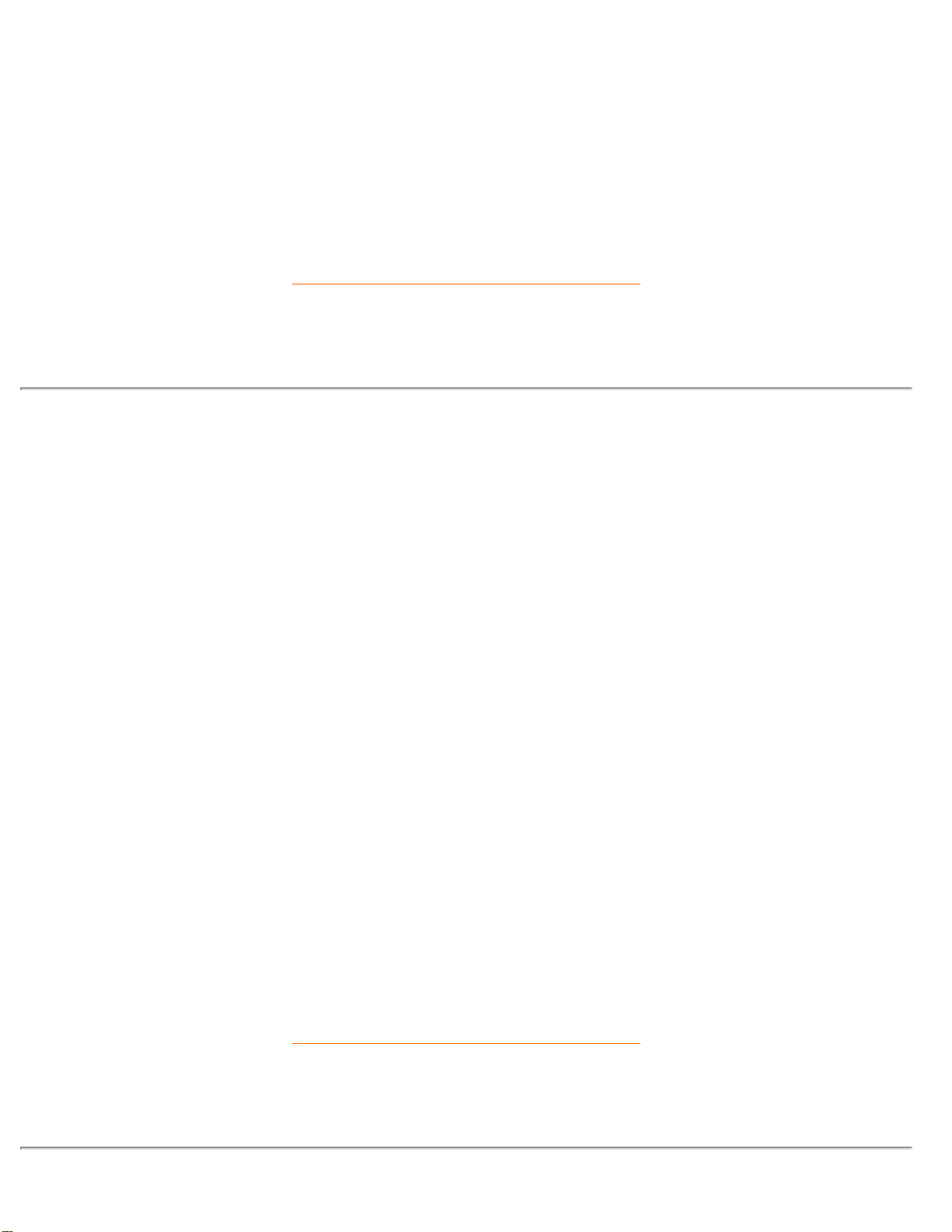
Glossario
dell’immagine; sfarfallio di quadro (o sfarfallio di campo se l’immagine è interlacciata) provocato
dalla velocità di riproduzione del fotogramma a 50 fotogrammi al secondo. Lo sfarfallio di quadro è
evidente quando si utilizza il software GUI e DTP (dotati di retroilluminazione). Può essere molto
fastidioso, specialmente per coloro che lavorano regolarmente davanti allo schermo e può
provocare affaticamento degli occhi, mal di testa, annebbiamento della vista, stress, ecc. Il
problema può tuttavia essere eliminato aumentando la velocità di refresh (numero di fotogrammi/
secondo) del monitor fino a un valore superiore a 70 Hz. La sensibilità degli utenti allo sfarfallio
sembra diminuire con l’aumentare dell’età.
RITORNO ALL’INIZIO DELLA PAGINA
H
Hertz
Unità di misura della frequenza chiamata così dal nome del fisico Heinrich Hertz (1857-1894). 1
hertz (Hz) è equivalente a 1 ciclo/secondo.
Horizontal dot pitch (Passo punti orizzontale)
Vedere Passo punti.
Horizontal scanning frequency (Frequenza di scansione orizzontale)
Chiamata anche frequenza di linea ed espressa in kHz. Rappresenta il numero di linee video scritte
sullo schermo ogni secondo (da sinistra a destra). Maggiore è la frequenza di scansione
orizzontale, migliore è la risoluzione (cioè, maggiore è la risoluzione e/o maggiore è la velocità di
aggiornamento).
RITORNO ALL’INIZIO DELLA PAGINA
file:///D|/EDFU/crt_17_6/edoc/italian/GLOSSARY/GLOSSARY.HTM (8 of 23)2005-05-23 ¤U¤È 05:11:04

Glossario
I
INF File (File INF )
File INF (Information File, file di informazione)
I file di informazione (INF) memorizzano dati in un formato specifico. Le funzioni di configurazione
recuperano i dati dal file INF per utilizzarli quando vengono effettuate le operazioni di installazione.
Esempi dei tipi di dati memorizzati nel file INF comprendono le modifiche all’INI e al registro, i nomi
dei file e le posizioni dei file sorgente sui supporti sorgente.
Interlaced/non-interlaced (Interlacciato/non-interlacciato)
Interlacciato.
Metodo di scrittura di un’immagine sullo schermo scrivendo inizialmente tutte le linee pari e
successivamente tutte le linee dispari dell’immagine. Risultato: l’immagine completa è composta da
due semi-immagini interlacciate (o campi). Con questa procedura, una frequenza verticale (o
campo) di 50 Hz equivale a una frequenza di immagine (o quadro) di 25 Hz.
Non-interlacciato.
Metodo di scrittura dell’immagine sullo schermo tramite linee video successive dell’immagine in
modo che sullo schermo venga scritta un’immagine completa in una singola scansione verticale dei
raggi. Con un display non interlacciato, una frequenza verticale di 50 Hz equivale a una frequenza
di immagine (o quadro) di 50 Hz. A qualsiasi risoluzione, le modalità non interlacciate sono
preferibili a quelle interlacciate; tuttavia la creazione di modalità non interlacciate è più costosa.
file:///D|/EDFU/crt_17_6/edoc/italian/GLOSSARY/GLOSSARY.HTM (9 of 23)2005-05-23 ¤U¤È 05:11:04

Glossario
RITORNO ALL’INIZIO DELLA PAGINA
L
Linearity (Linearità)
Valore che consente di misurare la posizione effettiva di un pixel sullo schermo rispetto alla
posizione prevista (vedere figura)
file:///D|/EDFU/crt_17_6/edoc/italian/GLOSSARY/GLOSSARY.HTM (10 of 23)2005-05-23 ¤U¤È 05:11:04

Glossario
Line frequency (Frequenza di linea )
Vedere Frequenza di scansione orizzontale.
Low-emission monitor (Monitor a basse emissioni)
Monitor conforme agli standard internazionali sulle emissioni di radiazioni.
Vedere Standard per le radiazioni elettromagnetiche.
Low-frequency electric and magnetic fields (Campi elettrici e magnetici a bassa frequenza)
Campi alternati generati dal giogo di deviazione magnetica. Questi campi sono oggetto di sempre
maggiore interesse da parte delle autorità governative, della stampa e del commercio. Sebbene
non esistano prove scientifiche che indichino che le emissioni prodotte dai monitor siano dannose,
sono stati fatti molti sforzi per ridurre tali emissioni in base al principio che prevenire è meglio che
curare. Al momento le aree di interesse sono due: campi di emissione elettrici e magnetici a bassa
frequenza (VLF, very low frequency), da 2 kHz a 400 kHz, e a frequenza estremamente ridotta
(ELF, extreme low frequency) compresi tra 5 Hz e 2 kHz.
Veder anche Standard per le radiazioni elettromagnetiche.
RITORNO ALL’INIZIO DELLA PAGINA
M
Moiré effect (Effetto Moiré)
Effetto di distorsione provocato dall’interferenza tra due schemi di linee sovrapposte.
In un monitor deriva dall’interferenza tra lo schema della maschera forata e i dati video (Moiré
video) e tra lo schema della maschera forata e quello delle righe orizzontali (Moiré di scansione). Si
manifesta sotto forma di disegni ondulati e diventa più evidente se la risoluzione del monitor
file:///D|/EDFU/crt_17_6/edoc/italian/GLOSSARY/GLOSSARY.HTM (11 of 23)2005-05-23 ¤U¤È 05:11:04
